3 Descubrimiento de bajo nivel
Descripción general
El descubrimiento de bajo nivel (LLD) proporciona una forma de crear automáticamente items, triggers y gráficos para diferentes entidades en un host. Por ejemplo, Zabbix puede comenzar a monitorizar automáticamente los sistemas de archivos o las interfaces de red en su máquina, sin necesidad de crear items para cada sistema de archivos o interfaz de red manualmente. LLD también puede crear hosts, por ejemplo, para poblar máquinas virtuales descubiertas en un hipervisor, y reglas de descubrimiento anidadas, lo que permite un descubrimiento multinivel. Además, es posible configurar Zabbix para eliminar automáticamente las entidades innecesarias en función de los resultados reales del descubrimiento realizado periódicamente.
Un usuario puede definir sus propios tipos de descubrimiento, siempre que sigan un protocolo JSON específico.
La arquitectura general del proceso de descubrimiento es la siguiente.
Primero, un usuario crea una regla de descubrimiento en Recopilación de datos > Templates, en la columna Descubrimiento. Una regla de descubrimiento consta de (1) un item que descubre las entidades necesarias (por ejemplo, sistemas de archivos o interfaces de red) y (2) prototipos de items, triggers y gráficos que deben crearse en función del valor de ese item.
Un item que descubre las entidades necesarias es como un item normal que se ve en otros lugares: el server solicita a un agent de Zabbix (o cualquier otro tipo de item que se haya configurado) el valor de ese item, el agent responde con un valor textual. La diferencia es que el valor con el que responde el agent debe contener una lista de entidades descubiertas en formato JSON. Si bien los detalles de este formato solo son importantes para los implementadores de comprobaciones de descubrimiento personalizadas, es necesario saber que el valor devuelto contiene una lista de pares macro → valor. Por ejemplo, el item "net.if.discovery" podría devolver dos pares: "{#IFNAME}" → "lo" y "{#IFNAME}" → "eth0".
Estas macros se utilizan en nombres, claves y otros campos de prototipo donde luego se sustituyen por los valores recibidos para crear items, triggers, gráficos o incluso hosts reales para cada entidad descubierta. Consulte la lista completa de opciones para usar macros LLD.
Cuando el server recibe un valor para un item de descubrimiento, observa los pares macro → valor y para cada par genera items, triggers y gráficos reales, basados en sus prototipos. En el ejemplo anterior con "net.if.discovery", el server generaría un conjunto de items, triggers y gráficos para la interfaz de loopback "lo" y otro conjunto para la interfaz "eth0".
Tenga en cuenta que desde Zabbix 4.2, el formato del JSON devuelto por las reglas de descubrimiento de bajo nivel ha cambiado. Ya no se espera que el JSON contenga el objeto "data". El descubrimiento de bajo nivel ahora aceptará un JSON normal que contenga una matriz, para admitir nuevas funciones como el preprocesamiento del valor del item y rutas personalizadas a los valores de las macros de descubrimiento de bajo nivel en un documento JSON.
Las claves de descubrimiento integradas se han actualizado para devolver una matriz de filas LLD en la raíz del documento JSON. Zabbix extraerá automáticamente una macro y un valor si un campo de matriz utiliza la sintaxis {#MACRO} como clave. Cualquier nueva comprobación de descubrimiento nativa utilizará la nueva sintaxis sin los elementos "data". Al procesar un valor de descubrimiento de bajo nivel, primero se localiza la raíz (matriz en $. o $.data).
Si bien el elemento "data" se ha eliminado de todos los items nativos relacionados con el descubrimiento, por compatibilidad con versiones anteriores, Zabbix seguirá aceptando la notación JSON con un elemento "data", aunque se desaconseja su uso. Si el JSON contiene un objeto con solo un elemento de matriz "data", entonces extraerá automáticamente el contenido del elemento usando JSONPath $.data. El descubrimiento de bajo nivel ahora acepta macros LLD opcionales definidas por el usuario con una ruta personalizada especificada en la sintaxis JSONPath.
Como resultado de los cambios anteriores, los agents más recientes ya no podrán trabajar con un server Zabbix más antiguo.
Consulte también: Entidades descubiertas
Configuración del descubrimiento de bajo nivel
Vamos a ilustrar el descubrimiento de bajo nivel basándonos en un ejemplo de descubrimiento de sistemas de archivos.
Para configurar el descubrimiento, haga lo siguiente:
- Vaya a: Recopilación de datos > Templates o Hosts.
- Haga clic en Descubrimiento en la fila de la template/host correspondiente.

- Haga clic en Crear regla de descubrimiento en la esquina superior derecha de la pantalla.
- Complete el formulario de la regla de descubrimiento con los detalles requeridos.
Regla de descubrimiento
El formulario de regla de descubrimiento contiene cinco pestañas, que representan, de izquierda a derecha, el flujo de datos durante el descubrimiento:
- Regla de descubrimiento - especifica, principalmente, el item incorporado o el script personalizado para recuperar los datos de descubrimiento.
- Preprocesamiento - aplica algún preprocesamiento a los datos descubiertos.
- Macros LLD - permite extraer algunos valores de macro para usar en los items, triggers, etc. descubiertos.
- Filtros - permite filtrar los valores descubiertos.
- Anulaciones - permite modificar items, triggers, gráficos o prototipos de host al aplicarlos a objetos descubiertos específicos.
La pestaña Regla de descubrimiento contiene la clave de item a utilizar para el descubrimiento (así como algunos atributos generales de la regla de descubrimiento):
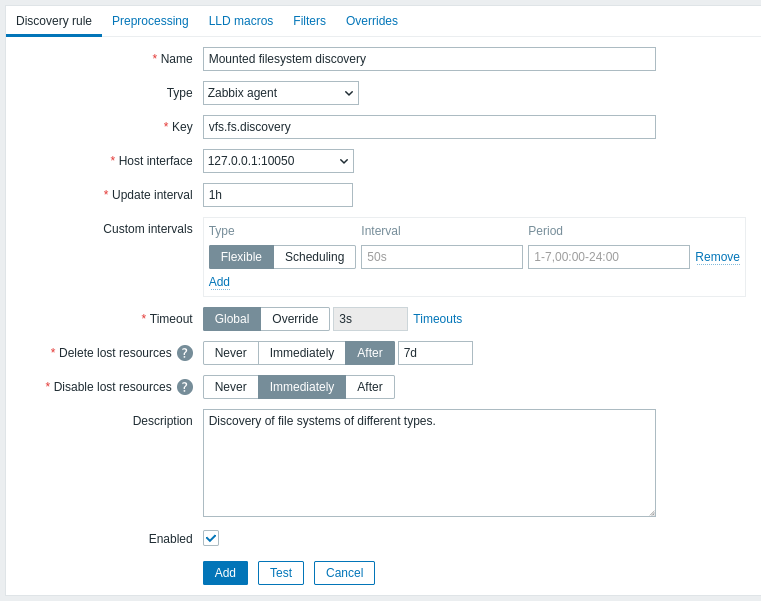
Todos los campos obligatorios están marcados con un asterisco rojo.
| Parámetro | Descripción |
|---|---|
| Nombre | Nombre de la regla de descubrimiento. |
| Tipo | El tipo de chequeo para realizar el descubrimiento. En este ejemplo estamos usando un tipo de item Zabbix agent. La regla de descubrimiento también puede ser un item dependiente, dependiendo de un item regular. No puede depender de otra regla de descubrimiento. Para un item dependiente, seleccione el tipo respectivo (Item dependiente) y especifique el item maestro en el campo 'Item maestro'. El item maestro debe existir. |
| Clave | Introduzca la clave del item de descubrimiento (hasta 2048 caracteres). Por ejemplo, puede usar la clave de item incorporada "vfs.fs.discovery" para devolver una cadena JSON con la lista de sistemas de archivos presentes en el equipo, sus tipos y opciones de montaje. Tenga en cuenta que otra opción para el descubrimiento de sistemas de archivos es utilizar los resultados de descubrimiento por la clave de agent "vfs.fs.get" (ver ejemplo). |
| Intervalo de actualización | Este campo especifica con qué frecuencia Zabbix realiza el descubrimiento. Al principio, cuando está configurando el descubrimiento de sistemas de archivos, puede que desee establecerlo en un intervalo pequeño, pero una vez que sepa que funciona puede establecerlo en 30 minutos o más, porque los sistemas de archivos generalmente no cambian muy a menudo. Se admiten sufijos de tiempo, por ejemplo, 30s, 1m, 2h, 1d. Se admiten macros de usuario. Nota: El intervalo de actualización solo se puede establecer en '0' si existen intervalos personalizados con un valor distinto de cero. Si se establece en '0', y existe un intervalo personalizado (flexible o programado) con un valor distinto de cero, el item se sondeará durante la duración del intervalo personalizado. Las nuevas reglas de descubrimiento se comprobarán en los 60 segundos siguientes a su creación, a menos que tengan un intervalo de actualización programado o flexible y el Intervalo de actualización esté establecido en 0. Tenga en cuenta que para una regla de descubrimiento existente, el descubrimiento puede realizarse inmediatamente pulsando el botón Ejecutar ahora. |
| Intervalos personalizados | Puede crear reglas personalizadas para comprobar el item: Flexible - crear una excepción al Intervalo de actualización (intervalo con diferente frecuencia) Programación - crear una programación de sondeo personalizada. Para información detallada, consulte Intervalos personalizados. |
| Timeout | Establezca el timeout de la comprobación de descubrimiento. Seleccione la opción de timeout: Global - se utiliza el timeout de proxy/global (mostrado en el campo Timeout atenuado); Anular - se utiliza un timeout personalizado (establecido en el campo Timeout; rango permitido: 1 - 600s). Se admiten sufijos de tiempo, por ejemplo, 30s, 1m, y macros de usuario. Al hacer clic en el enlace Timeouts puede configurar los timeouts de proxy o los timeouts globales (si no se utiliza un proxy). Tenga en cuenta que el enlace Timeouts solo es visible para los usuarios de tipo Super admin con permisos para las secciones de frontend Administración > General o Administración > Proxies. |
| Eliminar recursos perdidos | Especifique en cuánto tiempo se eliminará la entidad descubierta una vez que su estado de descubrimiento se convierta en "Ya no se descubre": Nunca - no se eliminará; Inmediatamente - se eliminará inmediatamente; Después - se eliminará después del período de tiempo especificado. El valor debe ser mayor que el valor de Deshabilitar recursos perdidos. Se admiten sufijos de tiempo, por ejemplo, 2h, 1d. Se admiten macros de usuario. Nota: No se recomienda utilizar "Inmediatamente", ya que simplemente editando mal el filtro puede acabar eliminando la entidad con todos los datos históricos. Tenga en cuenta que los recursos deshabilitados manualmente no serán eliminados por el descubrimiento de bajo nivel. |
| Deshabilitar recursos perdidos | Especifique en cuánto tiempo se deshabilitará la entidad descubierta una vez que su estado de descubrimiento se convierta en "Ya no se descubre": Nunca - no se deshabilitará; Inmediatamente - se deshabilitará inmediatamente; Después - se deshabilitará después del período de tiempo especificado. El valor debe ser mayor que el intervalo de actualización de la regla de descubrimiento. Tenga en cuenta que los recursos deshabilitados automáticamente se habilitarán de nuevo si se vuelven a descubrir por descubrimiento de bajo nivel. Los recursos deshabilitados manualmente no se habilitarán de nuevo si se vuelven a descubrir. Este campo no se muestra si Eliminar recursos perdidos está establecido en "Inmediatamente". Se admiten sufijos de tiempo, por ejemplo, 2h, 1d. Se admiten macros de usuario. |
| Descripción | Introduzca una descripción. |
| Habilitado | Si está marcado, la regla será procesada. |
No se conserva el historial de la regla de descubrimiento.
Preprocesamiento
La pestaña Preprocesamiento permite definir reglas de transformación para aplicar al resultado del descubrimiento. En este paso es posible realizar una o varias transformaciones. Las transformaciones se ejecutan en el orden en que se definen. Todo el preprocesamiento lo realiza el servidor Zabbix.
Ver también:
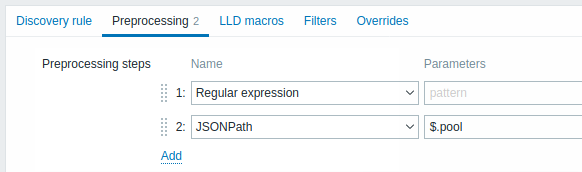
| Tipo | ||
|---|---|---|
| Transformación | Descripción | |
| Texto | ||
| Expresión regular | Coincide el valor recibido con la expresión regular <pattern> y reemplaza el valor con el <output> extraído. La expresión regular admite la extracción de un máximo de 10 grupos capturados con la secuencia \N. Parámetros: pattern - expresión regular output - plantilla de formato de salida. Una secuencia de escape \N (donde N=1…9) se reemplaza por el N-ésimo grupo coincidente. Una secuencia de escape \0 se reemplaza por el texto coincidente. Si marca la casilla Personalizado en caso de error, es posible especificar opciones personalizadas de manejo de errores: descartar el valor, establecer un valor especificado o establecer un mensaje de error especificado. |
|
| Reemplazar | Busca la cadena de búsqueda y la reemplaza por otra (o por nada). Todas las apariciones de la cadena de búsqueda serán reemplazadas. Parámetros: cadena de búsqueda - la cadena a buscar y reemplazar, distingue entre mayúsculas y minúsculas (obligatorio) reemplazo - la cadena por la que se reemplazará la cadena de búsqueda. La cadena de reemplazo también puede estar vacía, lo que permite eliminar la cadena de búsqueda cuando se encuentra. Es posible utilizar secuencias de escape para buscar o reemplazar saltos de línea, retorno de carro, tabulaciones y espacios "\n \r \t \s"; la barra invertida se puede escapar como "\\" y las secuencias de escape se pueden escapar como "\\n". El escape de saltos de línea, retorno de carro y tabulaciones se realiza automáticamente durante el descubrimiento de bajo nivel. |
|
| Datos estructurados | ||
| JSONPath | Extrae un valor o fragmento de datos JSON utilizando la funcionalidad JSONPath. Si marca la casilla Personalizado en caso de error, es posible especificar opciones personalizadas de manejo de errores: descartar el valor, establecer un valor especificado o establecer un mensaje de error especificado. |
|
| XML XPath | Extrae un valor o fragmento de datos XML utilizando la funcionalidad XPath. Para que esta opción funcione, el servidor Zabbix debe estar compilado con soporte para libxml. Ejemplos: number(/document/item/value) extraerá 10 de <document><item><value>10</value></item></document>number(/document/item/@attribute) extraerá 10 de <document><item attribute="10"></item></document>/document/item extraerá <item><value>10</value></item> de <document><item><value>10</value></item></document>Tenga en cuenta que los espacios de nombres no son compatibles. Si marca la casilla Personalizado en caso de error, es posible especificar opciones personalizadas de manejo de errores: descartar el valor, establecer un valor especificado o establecer un mensaje de error especificado. |
|
| CSV a JSON | Convierte datos de archivos CSV a formato JSON. Para más información, consulte: Preprocesamiento CSV a JSON. |
|
| XML a JSON | Convierte datos en formato XML a JSON. Para más información, consulte: Reglas de serialización. Si marca la casilla Personalizado en caso de error, es posible especificar opciones personalizadas de manejo de errores: descartar el valor, establecer un valor especificado o establecer un mensaje de error especificado. |
|
| SNMP | ||
| Valor SNMP walk | Extrae el valor por el OID/nombre MIB especificado y aplica opciones de formato: Sin cambios - devuelve Hex-STRING como cadena hexadecimal sin escape (tenga en cuenta que aún se aplican las sugerencias de visualización); UTF-8 desde Hex-STRING - convierte Hex-STRING a cadena UTF-8; MAC desde Hex-STRING - convierte Hex-STRING a cadena de dirección MAC (que tendrá ' ' reemplazado por ':');Entero desde BITS - convierte los primeros 8 bytes de una cadena de bits expresada como una secuencia de caracteres hexadecimales (por ejemplo, "1A 2B 3C 4D") en un entero sin signo de 64 bits. En cadenas de bits de más de 8 bytes, los bytes siguientes se ignorarán. Si marca la casilla Personalizado en caso de error, es posible especificar opciones personalizadas de manejo de errores: descartar el valor, establecer un valor especificado o establecer un mensaje de error especificado. |
|
| SNMP walk a JSON | Convierte valores SNMP a JSON. Especifique un nombre de campo en el JSON y la ruta OID SNMP correspondiente. Los valores de los campos se rellenarán con los valores en la ruta OID SNMP especificada. Puede utilizar este paso de preprocesamiento para el descubrimiento de OID SNMP. Hay disponibles opciones de formato de valor similares a las del paso Valor SNMP walk. Si marca la casilla Personalizado en caso de error, es posible especificar opciones personalizadas de manejo de errores: descartar el valor, establecer un valor especificado o establecer un mensaje de error especificado. |
|
| Valor SNMP get | Aplica opciones de formato al valor SNMP get: UTF-8 desde Hex-STRING - convierte Hex-STRING a cadena UTF-8; MAC desde Hex-STRING - convierte Hex-STRING a cadena de dirección MAC (que tendrá ' ' reemplazado por ':');Entero desde BITS - convierte los primeros 8 bytes de una cadena de bits expresada como una secuencia de caracteres hexadecimales (por ejemplo, "1A 2B 3C 4D") en un entero sin signo de 64 bits. En cadenas de bits de más de 8 bytes, los bytes siguientes se ignorarán. Si marca la casilla Personalizado en caso de error, es posible especificar opciones personalizadas de manejo de errores: descartar el valor, establecer un valor especificado o establecer un mensaje de error especificado. |
|
| Scripts personalizados | ||
| JavaScript | Introduzca el código JavaScript en el editor modal que se abre al hacer clic en el campo de parámetro o en el icono de lápiz junto a él. Tenga en cuenta que la longitud de JavaScript disponible depende de la base de datos utilizada. Para más información, consulte: Preprocesamiento Javascript |
|
| Validación | ||
| No coincide con la expresión regular | Especifique una expresión regular con la que un valor no debe coincidir. Por ejemplo, Error:(.*?)\.Si marca la casilla Personalizado en caso de error, es posible especificar opciones personalizadas de manejo de errores: descartar el valor, establecer un valor especificado o establecer un mensaje de error especificado. |
|
| Comprobar error en JSON | Comprueba si hay un mensaje de error a nivel de aplicación ubicado en JSONPath. Detiene el procesamiento si tiene éxito y el mensaje no está vacío; de lo contrario, continúa procesando con el valor que había antes de este paso de preprocesamiento. Tenga en cuenta que estos errores de servicios externos se informan al usuario tal cual, sin agregar información del paso de preprocesamiento. Por ejemplo, $.errors. Si se recibe un JSON como {"errors":"e1"}, el siguiente paso de preprocesamiento no se ejecutará.Si marca la casilla Personalizado en caso de error, es posible especificar opciones personalizadas de manejo de errores: descartar el valor, establecer un valor especificado o establecer un mensaje de error especificado. |
|
| Comprobar error en XML | Comprueba si hay un mensaje de error a nivel de aplicación ubicado en Xpath. Detiene el procesamiento si tiene éxito y el mensaje no está vacío; de lo contrario, continúa procesando con el valor que había antes de este paso de preprocesamiento. Tenga en cuenta que estos errores de servicios externos se informan al usuario tal cual, sin agregar información del paso de preprocesamiento. No se informará ningún error en caso de que falle el análisis de XML no válido. Si marca la casilla Personalizado en caso de error, es posible especificar opciones personalizadas de manejo de errores: descartar el valor, establecer un valor especificado o establecer un mensaje de error especificado. |
|
| Coincide con la expresión regular | Especifique una expresión regular con la que un valor debe coincidir. Si marca la casilla Personalizado en caso de error, es posible especificar opciones personalizadas de manejo de errores: descartar el valor, establecer un valor especificado o establecer un mensaje de error especificado. |
|
| Limitación | ||
| Descartar sin cambios con latido | Descarta un valor si no ha cambiado dentro del período de tiempo definido (en segundos). Se admiten valores enteros positivos para especificar los segundos (mínimo: 1 segundo). Se pueden utilizar sufijos de tiempo en este campo (por ejemplo, 30s, 1m, 2h, 1d). Se pueden utilizar macros de usuario y macros de descubrimiento de bajo nivel en este campo. Sólo se puede especificar una opción de limitación para un item de descubrimiento. Por ejemplo, 1m. Si se pasa el mismo texto a esta regla dos veces en 60 segundos, se descartará.Nota: Cambiar los prototipos de item no restablece la limitación. La limitación sólo se restablece cuando se cambian los pasos de preprocesamiento. |
|
| Prometheus | ||
| Prometheus a JSON | Convierte las métricas Prometheus requeridas a JSON. Consulte Comprobaciones Prometheus para obtener más detalles. |
|
Tenga en cuenta que si la regla de descubrimiento se ha aplicado al host a través de una template, el contenido de esta pestaña es de solo lectura.
Macros personalizadas
La pestaña Macros LLD permite especificar macros de bajo nivel de descubrimiento personalizadas.
Las macros personalizadas son útiles en los casos en que el JSON devuelto no tiene las macros requeridas ya definidas. Así, por ejemplo:
- La clave nativa
vfs.fs.discoverypara el descubrimiento de sistemas de archivos devuelve un JSON con algunas macros LLD predefinidas como {#FSNAME}, {#FSTYPE}. Estas macros pueden utilizarse directamente en los prototipos de item, trigger (ver secciones posteriores de la página); no es necesario definir macros personalizadas; - El item de agent
vfs.fs.gettambién devuelve un JSON con datos de sistemas de archivos, pero sin ninguna macro LLD predefinida. En este caso puede definir las macros usted mismo y asignarlas a los valores del JSON utilizando JSONPath:
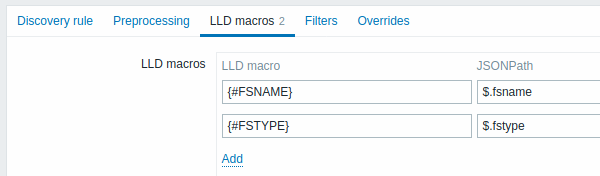
Los valores extraídos pueden utilizarse en los items, triggers, etc. descubiertos. Tenga en cuenta que los valores se extraerán del resultado del descubrimiento y de cualquier paso de preprocesamiento realizado hasta el momento.
| Parámetro | Descripción |
|---|---|
| Macro LLD | Nombre de la macro de bajo nivel de descubrimiento, utilizando la siguiente sintaxis: {#MACRO}. |
| JSONPath | Ruta que se utiliza para extraer el valor de la macro LLD de una fila LLD, utilizando la sintaxis JSONPath. Los valores extraídos del JSON devuelto se utilizan para sustituir las macros LLD en los campos de los prototipos de item, trigger, etc. JSONPath puede especificarse utilizando la notación de puntos o la notación de corchetes. Debe utilizarse la notación de corchetes en caso de caracteres especiales y Unicode, como $['unicode + special chars #1']['unicode + special chars #2'].Por ejemplo, $.foo extraerá "bar" y "baz" de este JSON: [{"foo":"bar"}, {"foo":"baz"}]Tenga en cuenta que $.foo también extraerá "bar" y "baz" de este JSON: {"data":[{"foo":"bar"}, {"foo":"baz"}]} porque un único objeto "data" se procesa automáticamente (por compatibilidad hacia atrás con la implementación de bajo nivel de descubrimiento en Zabbix versiones anteriores a la 4.2). |
Filtro
Se puede utilizar un filtro para generar items, triggers y gráficos reales sólo para las entidades que coincidan con los criterios. La pestaña Filtros contiene las definiciones de filtro de la regla de descubrimiento que permiten filtrar los valores de descubrimiento:

| Parámetro | Descripción |
|---|---|
| Tipo de cálculo | Las siguientes opciones para calcular los filtros están disponibles: Y - todos los filtros deben cumplirse; O - basta con que se cumpla un filtro; Y/O - utiliza Y con diferentes nombres de macro y O con el mismo nombre de macro; Expresión personalizada - ofrece la posibilidad de definir un cálculo personalizado de los filtros. La fórmula debe incluir todos los filtros de la lista. Limitado a 255 símbolos. |
| Filtros | Los siguientes operadores de condición de filtro están disponibles: coincide, no coincide, existe, no existe. Los operadores coincide y no coincide esperan una expresión regular compatible con Perl (PCRE). Por ejemplo, si sólo le interesan los sistemas de archivos C:, D: y E:, puede poner {#FSNAME} en "Macro" y la expresión regular "^C|^D|^E" en el campo de texto "Expresión regular". También es posible filtrar por tipos de sistema de archivos utilizando la macro {#FSTYPE} (por ejemplo, "^ext|^reiserfs") y por tipos de unidad (sólo compatible con el agent de Windows) utilizando la macro {#FSDRIVETYPE} (por ejemplo, "fixed"). Puede introducir una expresión regular o hacer referencia a una expresión regular global en el campo "Expresión regular". Para probar una expresión regular puede utilizar "grep -E", por ejemplo: for f in ext2 nfs reiserfs smbfs; do echo $f | grep -E '^ext|^reiserfs' || echo "SKIP: $f"; done Los operadores existe y no existe permiten filtrar entidades en función de la presencia o ausencia de la macro LLD especificada en la respuesta. Tenga en cuenta que si falta una macro del filtro en la respuesta, la entidad encontrada será ignorada, a menos que se especifique una condición "no existe" para esta macro. Se mostrará una advertencia si la ausencia de una macro afecta al resultado de la expresión. Por ejemplo, si falta {#B} en: {#A} coincide 1 y {#B} coincide 2 - mostrará una advertencia {#A} coincide 1 o {#B} coincide 2 - sin advertencia |
Un error o una errata en la expresión regular utilizada en la regla LLD (por ejemplo, una expresión regular incorrecta en "Sistemas de archivos para descubrimiento") puede provocar la eliminación de miles de elementos de configuración, valores históricos y eventos de muchos hosts.
La base de datos de Zabbix en MySQL debe crearse como sensible a mayúsculas y minúsculas si se desean descubrir correctamente los nombres de sistemas de archivos que sólo difieren en mayúsculas y minúsculas.
Anulación
La pestaña Anulaciones permite establecer reglas para modificar la lista de prototipos de item, trigger, gráfico, host y descubrimiento o sus atributos para los objetos descubiertos que cumplan con los criterios dados.
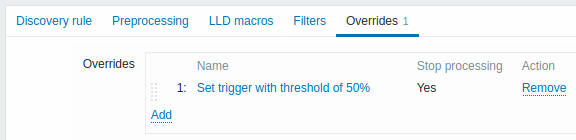
Las anulaciones (si las hay) se muestran en una lista reordenable mediante arrastrar y soltar y se ejecutan en el orden en que se definen. Para configurar los detalles de una nueva anulación, haga clic en  en el bloque Anulaciones. Para editar una anulación existente, haga clic en el nombre de la anulación. Se abrirá una ventana emergente que le permitirá editar los detalles de la regla de anulación.
en el bloque Anulaciones. Para editar una anulación existente, haga clic en el nombre de la anulación. Se abrirá una ventana emergente que le permitirá editar los detalles de la regla de anulación.
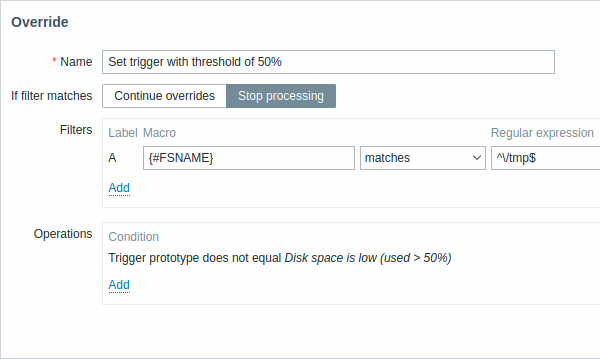
Todos los parámetros obligatorios están marcados con asteriscos rojos.
| Parámetro | Descripción |
|---|---|
| Nombre | Un nombre de anulación único (por regla LLD). |
| Si el filtro coincide | Define si se deben procesar las siguientes anulaciones cuando se cumplen las condiciones del filtro: Continuar anulaciones: se procesarán las anulaciones posteriores. Detener procesamiento: se ejecutarán las operaciones de las anulaciones anteriores (si las hay) y de esta anulación, las anulaciones posteriores se ignorarán para las filas LLD coincidentes. |
| Filtros | Determina a qué entidades descubiertas se debe aplicar la anulación. Los filtros de anulación se procesan después de los filtros de la regla de descubrimiento y tienen la misma funcionalidad. |
| Operaciones | Las operaciones de anulación se muestran con estos detalles: Condición: un tipo de objeto y una condición que debe cumplirse para el nombre del objeto; por ejemplo: El prototipo de trigger no es igual a El espacio en disco es bajo (usado > 50%). Acciones: se muestran enlaces para editar y eliminar una operación. |
Configurar una operación
Para configurar los detalles de una nueva operación, haga clic en  en el bloque Operaciones. Para editar una operación existente, haga clic en
en el bloque Operaciones. Para editar una operación existente, haga clic en  junto a la operación. Se abrirá una ventana emergente donde podrá editar los detalles de la operación.
junto a la operación. Se abrirá una ventana emergente donde podrá editar los detalles de la operación.
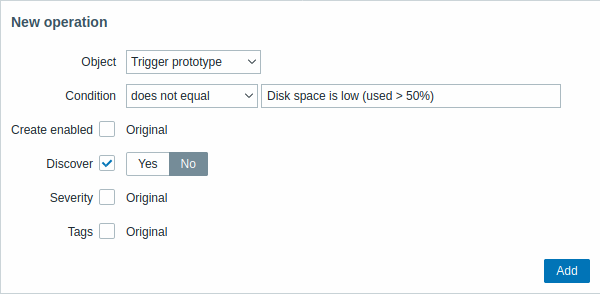
| Parámetro | Descripción | ||
|---|---|---|---|
| Objeto | Hay cinco tipos de objetos disponibles: Prototipo de item Prototipo de trigger Prototipo de gráfico Prototipo de host Prototipo de descubrimiento |
||
| Condición | Permite filtrar las entidades a las que se debe aplicar la operación. | ||
| Operador | Operadores soportados: es igual a: aplicar a este prototipo no es igual a: aplicar a todos los prototipos, excepto este contiene: aplicar si el nombre del prototipo contiene esta cadena no contiene: aplicar si el nombre del prototipo no contiene esta cadena coincide: aplicar si el nombre del prototipo coincide con la expresión regular no coincide: aplicar si el nombre del prototipo no coincide con la expresión regular |
||
| Patrón | Una expresión regular o una cadena a buscar. | ||
| Objeto: Prototipo de item | |||
| Crear habilitado | Cuando la casilla está marcada, aparecerán los botones, lo que permite anular la configuración original del prototipo de item: Sí: el item se añadirá en estado habilitado. No: el item se añadirá a una entidad descubierta pero en estado deshabilitado. |
||
| Descubrir | Cuando la casilla está marcada, aparecerán los botones, lo que permite anular la configuración original del prototipo de item: Sí: el item se añadirá. No: el item no se añadirá. |
||
| Intervalo de actualización | Cuando la casilla está marcada, aparecerán dos opciones, lo que permite establecer un intervalo diferente para el item: Retardo: Intervalo de actualización del item. Se admiten macros de usuario y sufijos de tiempo (por ejemplo, 30s, 1m, 2h, 1d). Debe establecerse en 0 si se utiliza Intervalo personalizado. Intervalo personalizado: haga clic en  para especificar intervalos flexibles/de programación. Para obtener información detallada, consulte Intervalos personalizados. para especificar intervalos flexibles/de programación. Para obtener información detallada, consulte Intervalos personalizados. |
||
| Histórico | Cuando la casilla está marcada, aparecerán los botones, lo que permite establecer un período de almacenamiento de histórico diferente para el item: No almacenar: si se selecciona, el histórico no se almacenará. Almacenar hasta: si se selecciona, aparecerá un campo de entrada para especificar el período de almacenamiento a la derecha. Se admiten macros de usuario y macros LLD. |
||
| Tendencias | Cuando la casilla está marcada, aparecerán los botones, lo que permite establecer un período de almacenamiento de tendencias diferente para el item: No almacenar: si se selecciona, las tendencias no se almacenarán. Almacenar hasta: si se selecciona, aparecerá un campo de entrada para especificar el período de almacenamiento a la derecha. Se admiten macros de usuario y macros LLD. |
||
| Etiquetas | Cuando la casilla está marcada, aparecerá un nuevo bloque, lo que permite especificar pares etiqueta-valor. Estas etiquetas se agregarán a las etiquetas especificadas en el prototipo de item, incluso si los nombres de las etiquetas coinciden. |
||
| Objeto: Prototipo de trigger | |||
| Crear habilitado | Cuando la casilla está marcada, aparecerán los botones, lo que permite anular la configuración original del prototipo de trigger: Sí: el trigger se añadirá en estado habilitado. No: el trigger se añadirá a una entidad descubierta, pero en estado deshabilitado. |
||
| Descubrir | Cuando la casilla está marcada, aparecerán los botones, lo que permite anular la configuración original del prototipo de trigger: Sí: el trigger se añadirá. No: el trigger no se añadirá. |
||
| Severidad | Cuando la casilla está marcada, aparecerán los botones de severidad del trigger, lo que permite modificar la severidad del trigger. | ||
| Etiquetas | Cuando la casilla está marcada, aparecerá un nuevo bloque, lo que permite especificar pares etiqueta-valor. Estas etiquetas se agregarán a las etiquetas especificadas en el prototipo de trigger, incluso si los nombres de las etiquetas coinciden. |
||
| Objeto: Prototipo de gráfico | |||
| Descubrir | Cuando la casilla está marcada, aparecerán los botones, lo que permite anular la configuración original del prototipo de gráfico: Sí: el gráfico se añadirá. No: el gráfico no se añadirá. |
||
| Objeto: Prototipo de host | |||
| Crear habilitado | Cuando la casilla está marcada, aparecerán los botones, lo que permite anular la configuración original del prototipo de host: Sí: el host se creará en estado habilitado. No: el host se creará en estado deshabilitado. |
||
| Descubrir | Cuando la casilla está marcada, aparecerán los botones, lo que permite anular la configuración original del prototipo de host: Sí: el host se descubrirá. No: el host no se descubrirá. |
||
| Vincular templates | Cuando la casilla está marcada, aparecerá un campo de entrada para especificar templates. Comience a escribir el nombre del template o haga clic en Seleccionar junto al campo y seleccione templates de la lista en una ventana emergente. Los templates de esta anulación se agregan a todos los templates ya vinculados al prototipo de host. |
||
| Etiquetas | Cuando la casilla está marcada, aparecerá un nuevo bloque, lo que permite especificar pares etiqueta-valor. Estas etiquetas se agregarán a las etiquetas especificadas en el prototipo de host, incluso si los nombres de las etiquetas coinciden. |
||
| Inventario de host | Cuando la casilla está marcada, aparecerán los botones, lo que permite seleccionar un modo de inventario diferente para el prototipo de host: Deshabilitado: no completar el inventario del host Manual: proporcionar detalles manualmente Automatizado: completar automáticamente los datos de inventario del host en función de las métricas recopiladas. |
||
Botones del formulario
Los botones en la parte inferior del formulario permiten realizar varias operaciones.
 |
Agregar una regla de descubrimiento. Este botón solo está disponible para nuevas reglas de descubrimiento. |
 |
Actualizar las propiedades de una regla de descubrimiento. Este botón solo está disponible para reglas de descubrimiento existentes. |
 |
Crear otra regla de descubrimiento basada en las propiedades de la regla de descubrimiento actual. |
 |
Realizar el descubrimiento basado en la regla de descubrimiento inmediatamente. La regla de descubrimiento ya debe existir. Consulte más detalles. Nota que al realizar el descubrimiento inmediatamente, la caché de configuración no se actualiza, por lo que el resultado no reflejará los cambios más recientes en la configuración de la regla de descubrimiento. |
 |
Probar la configuración de la regla de descubrimiento. Utilice este botón para verificar la configuración (como la conectividad y la corrección de los parámetros) sin aplicar permanentemente ningún cambio. |
 |
Eliminar la regla de descubrimiento. |
 |
Cancelar la edición de las propiedades de la regla de descubrimiento. |
Entidades descubiertas
Las siguientes capturas de pantalla ilustran cómo se ven los items, triggers y gráficos descubiertos en la configuración del host. Las entidades descubiertas están precedidas por un enlace naranja a la regla de descubrimiento de la que provienen.
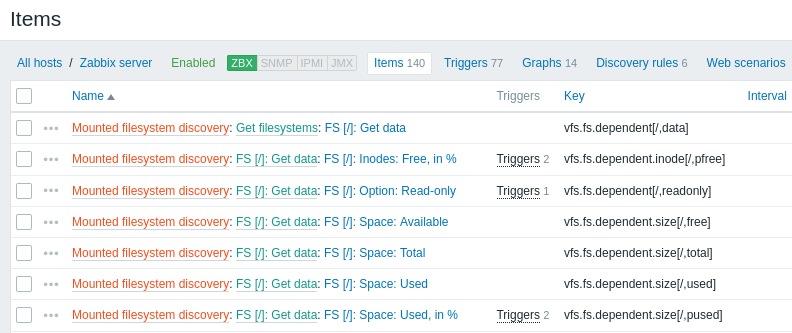
Tenga en cuenta que las entidades descubiertas no se crearán en caso de que ya existan entidades con los mismos criterios de unicidad, por ejemplo, un item con la misma clave o un gráfico con el mismo nombre. En este caso, se muestra un mensaje de error en el frontend indicando que la regla de descubrimiento de bajo nivel no pudo crear ciertas entidades. Sin embargo, la propia regla de descubrimiento no se volverá no soportada porque alguna entidad no pudo ser creada y tuvo que ser omitida. La regla de descubrimiento continuará creando/actualizando otras entidades.
Si una entidad descubierta (host, sistema de archivos, interfaz, etc.) deja de ser descubierta (o ya no pasa el filtro), las entidades que se crearon en base a ella pueden ser deshabilitadas automáticamente y eventualmente eliminadas.
Los recursos perdidos pueden ser deshabilitados automáticamente en función del valor del parámetro Deshabilitar recursos perdidos. Esto afecta a hosts, items y triggers perdidos.
Los recursos perdidos pueden ser eliminados automáticamente en función del valor del parámetro Eliminar recursos perdidos. Esto afecta a hosts, grupos de hosts, items, triggers y gráficos perdidos.
Cuando las entidades descubiertas pasan a ser 'Ya no descubiertas', se muestra un indicador de tiempo de vida en la lista de entidades. Mueva el puntero del ratón sobre él y se mostrará un mensaje que indica los detalles de su estado.

Si las entidades fueron marcadas para su eliminación, pero no se eliminaron en el momento esperado (regla de descubrimiento deshabilitada o host del item), se eliminarán la próxima vez que se procese la regla de descubrimiento.
Las entidades que contienen otras entidades, que están marcadas para su eliminación, no se actualizarán si se modifican a nivel de la regla de descubrimiento. Por ejemplo, los triggers basados en LLD no se actualizarán si contienen items que están marcados para su eliminación.
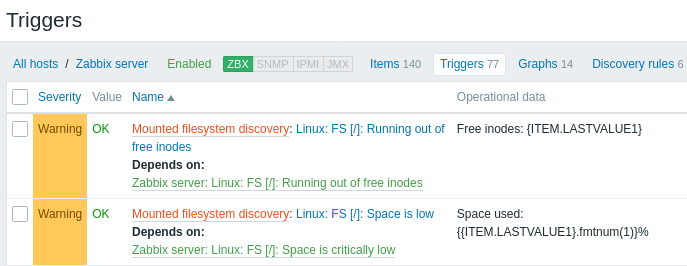
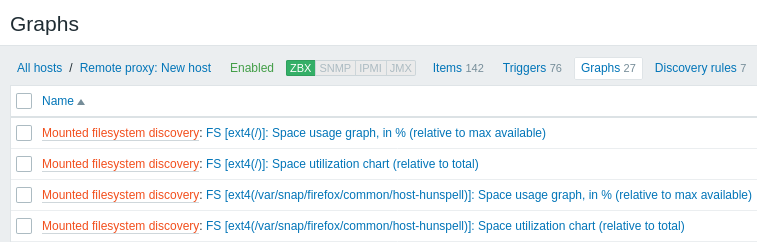
Otros tipos de descubrimiento
Más detalles y procedimientos sobre otros tipos de descubrimiento listos para usar están disponibles en las siguientes secciones:
- descubrimiento de interfaces de red
- descubrimiento de CPUs y núcleos de CPU
- descubrimiento de OIDs SNMP
- descubrimiento de objetos JMX;
- descubrimiento usando consultas SQL ODBC
- descubrimiento de servicios de Windows
- descubrimiento de interfaces de host en Zabbix
Para más detalles sobre el formato JSON para items de descubrimiento y un ejemplo de cómo implementar su propio descubridor de sistemas de archivos como un script Perl, consulte creación de reglas LLD personalizadas.

